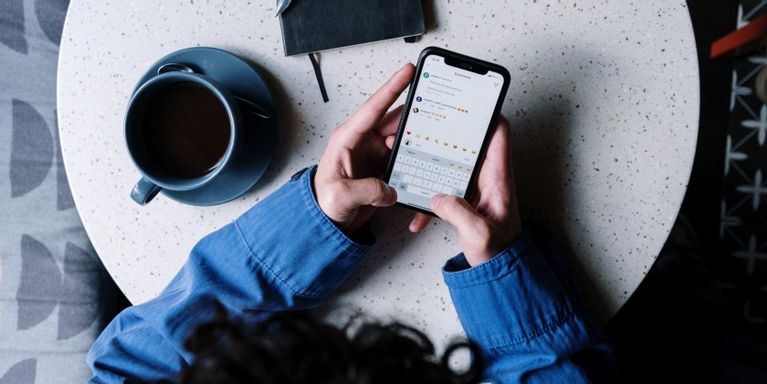iPhone ಮತ್ತು iPad ನಲ್ಲಿ ಕಾರ್ಯನಿರ್ವಹಿಸದ ಮುನ್ಸೂಚಕ ಎಮೋಜಿಗಾಗಿ 6 ತ್ವರಿತ ಪರಿಹಾರಗಳು
ನಿಮ್ಮ iPhone ಮತ್ತು iPad ನೀವು ಬಳಸಲು ಎಮೋಜಿಗಳನ್ನು ನಿರೀಕ್ಷಿಸುವುದನ್ನು ನಿಲ್ಲಿಸಿದರೆ ಈ ತ್ವರಿತ ದೋಷನಿವಾರಣೆ ಮಾರ್ಗದರ್ಶಿಯನ್ನು ಅನುಸರಿಸಿ.
ನಿಮ್ಮ iPhone ಅಥವಾ iPad ನೀವು ಬಳಸಲು ಎಮೋಜಿಗಳನ್ನು ನಿರೀಕ್ಷಿಸುವುದನ್ನು ನಿಲ್ಲಿಸಿದರೆ, ನೀವು ಪ್ರಯತ್ನಿಸಬಹುದಾದ ಹಲವಾರು ಪರಿಹಾರಗಳು ಇಲ್ಲಿವೆ.
ನಿಮ್ಮ ಐಫೋನ್ನಲ್ಲಿ ಮುನ್ಸೂಚಕ ಎಮೋಜಿ ಕೆಲಸ ಮಾಡುವುದು ಹೇಗೆ
ಸಮಸ್ಯೆಯ ಮೂಲವನ್ನು ಅರ್ಥಮಾಡಿಕೊಳ್ಳಲು, ವೈಶಿಷ್ಟ್ಯವು ಹೇಗೆ ಕಾರ್ಯನಿರ್ವಹಿಸುತ್ತದೆ ಎಂಬುದನ್ನು ತಿಳಿದುಕೊಳ್ಳುವುದು ಅವಶ್ಯಕ. ಮುನ್ಸೂಚಕ ಎಮೋಜಿಗಳು ನಿಮ್ಮ ಸಂಭಾಷಣೆಯ ಶೈಲಿ ಮತ್ತು ಟೈಪಿಂಗ್ ಅಭ್ಯಾಸಗಳನ್ನು ನಿಮ್ಮ ಹಿಂದಿನ ಸಂಭಾಷಣೆಗಳಿಂದ ಹಾಗೂ ಸಫಾರಿಯಲ್ಲಿ ನೀವು ಭೇಟಿ ನೀಡುವ ಸೈಟ್ಗಳಿಂದ ಕಲಿಯುತ್ತವೆ.
ಕೀಬೋರ್ಡ್ ಭವಿಷ್ಯಸೂಚಕ ಪಠ್ಯದೊಂದಿಗೆ ಕಾರ್ಯನಿರ್ವಹಿಸುತ್ತದೆ ಮತ್ತು ಭವಿಷ್ಯಸೂಚಕ ಇನ್ಪುಟ್ ಕ್ಷೇತ್ರದಲ್ಲಿನ ಪದಗಳ ಆಧಾರದ ಮೇಲೆ ಅನುಗುಣವಾದ ಎಮೋಜಿಗಳನ್ನು ಸೂಚಿಸುತ್ತದೆ. ಆದಾಗ್ಯೂ, ಈ ವೈಶಿಷ್ಟ್ಯವು ಸಂಪೂರ್ಣವಾಗಿ ಕಾರ್ಯನಿರ್ವಹಿಸುವುದಿಲ್ಲ ಮತ್ತು ಪ್ರತಿ ಅಪ್ಲಿಕೇಶನ್ನಲ್ಲಿ ಲಭ್ಯವಿರುವುದಿಲ್ಲ.
1. ಮುನ್ಸೂಚಕ ಎಮೋಜಿಗಳು ಆನ್ ಆಗಿರುವುದನ್ನು ಖಚಿತಪಡಿಸಿಕೊಳ್ಳಿ
ಮೊದಲು, ನಿಮ್ಮ ಸಾಧನದಲ್ಲಿ ನೀವು ಎಮೋಜಿ ಕೀಬೋರ್ಡ್ ಅನ್ನು ಸ್ಥಾಪಿಸಿದ್ದೀರಾ ಎಂದು ಪರಿಶೀಲಿಸಿ. ಗೆ ಹೋಗಿ ಸಂಯೋಜನೆಗಳು > ಸಾಮಾನ್ಯ > ಕೀಬೋರ್ಡ್ > ಕೀಬೋರ್ಡ್ > ಹೊಸ ಕೀಬೋರ್ಡ್ ಸೇರಿಸಿ , ನಂತರ ಆಯ್ಕೆ ಮಾಡಿ ಎಮೋಜಿ .
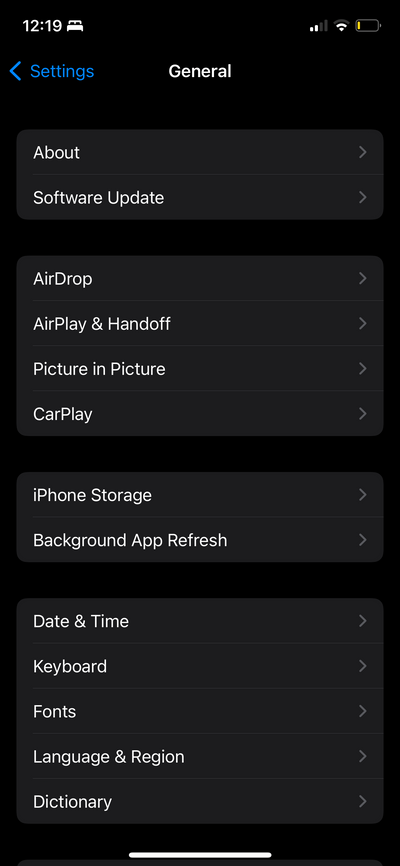
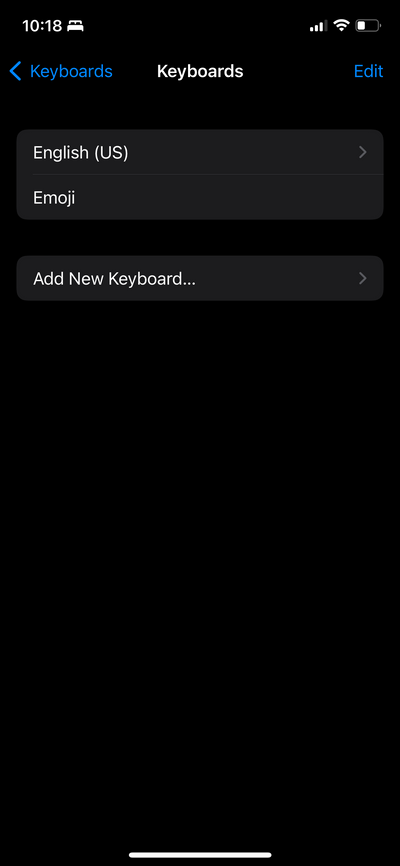
ಮುಂದೆ, ಕಾರ್ಯವನ್ನು ಸಕ್ರಿಯಗೊಳಿಸಲಾಗಿದೆಯೇ ಎಂದು ಪರಿಶೀಲಿಸಿ ಭವಿಷ್ಯಸೂಚಕ. ಗೆ ಹೋಗಿ ಸಂಯೋಜನೆಗಳು > ಸಾಮಾನ್ಯ > ಕೀಬೋರ್ಡ್ , ನಂತರ ರನ್ ಮುನ್ಸೂಚನೆ ಸ್ವಿಚ್ ಬದಲಾಯಿಸುವ ಮೂಲಕ.
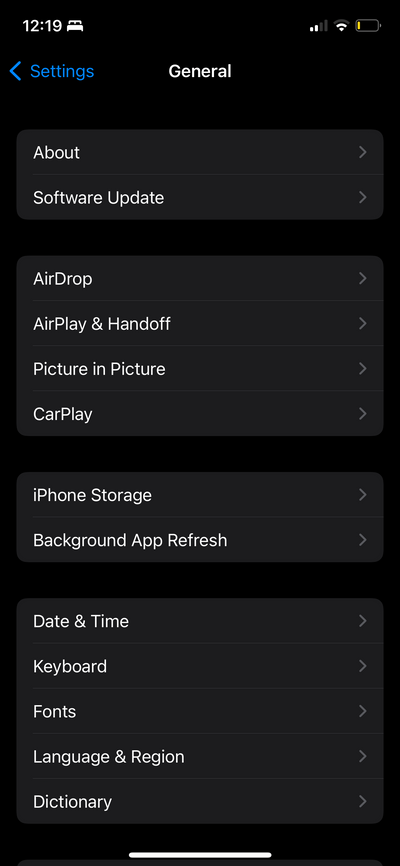
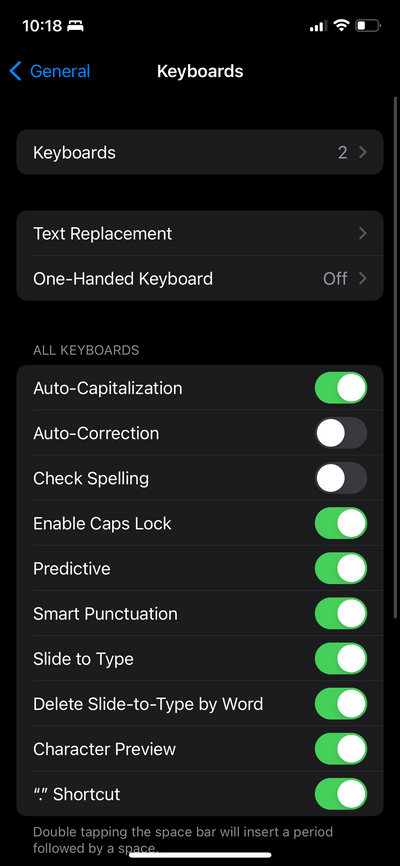
2. ಕೀಬೋರ್ಡ್ ನಿಘಂಟನ್ನು ಮರುಹೊಂದಿಸಿ
ಭವಿಷ್ಯಸೂಚಕ ಎಮೋಜಿಗಳನ್ನು ಆನ್ ಮಾಡಿದ್ದರೆ, ಆದರೆ ಅದು ಇನ್ನೂ ಕಾರ್ಯನಿರ್ವಹಿಸದಿದ್ದರೆ, ನೀವು ಕೀಬೋರ್ಡ್ ನಿಘಂಟನ್ನು ಮರುಹೊಂದಿಸಲು ಪ್ರಯತ್ನಿಸಬಹುದು. ಇದನ್ನು ಮಾಡಲು, ಹೋಗಿ ಸಂಯೋಜನೆಗಳು > ಸಾಮಾನ್ಯ > ನಿಘಂಟು , ನಂತರ ನಿಮ್ಮ ನಿಘಂಟುಗಳ ಆಯ್ಕೆಯನ್ನು ರದ್ದುಮಾಡಿ ಮತ್ತು ಮರು-ಆಯ್ಕೆ ಮಾಡಿ.
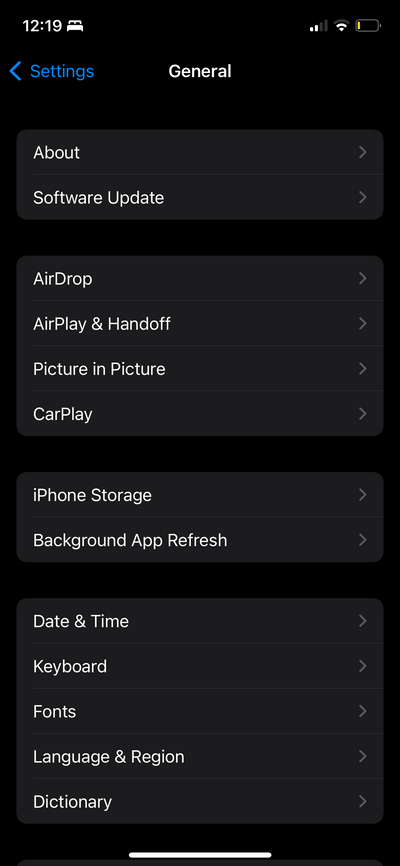
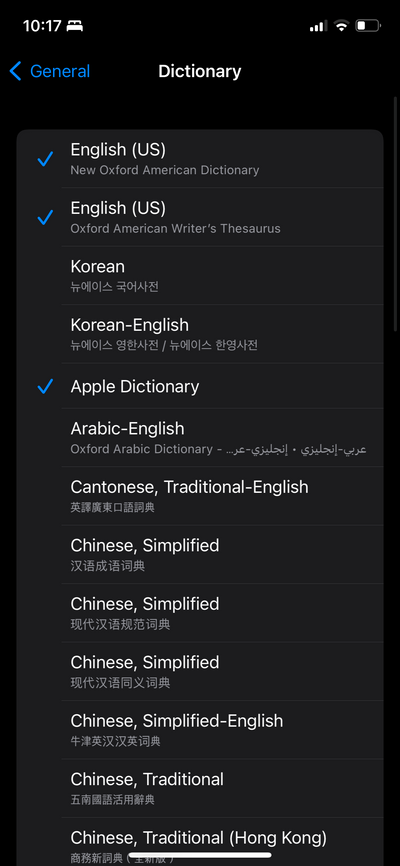
3. ಎಮೋಜಿಗಳೊಂದಿಗೆ ನಿಮ್ಮ ಸಾಧನವನ್ನು ಫೀಡ್ ಮಾಡಿ
ಮೊದಲೇ ಹೇಳಿದಂತೆ, ನಿಮ್ಮ iPhone ಅಥವಾ iPad ನೀವು ನೀಡುವ ಮಾಹಿತಿಯನ್ನು ಫೀಡ್ ಮಾಡುತ್ತದೆ ಮತ್ತು ನಿಮ್ಮ ಬರವಣಿಗೆಯ ಶೈಲಿ ಮತ್ತು ಹಿಂದಿನ ಬಳಕೆಯ ಆಧಾರದ ಮೇಲೆ ಸಲಹೆಗಳನ್ನು ನೀಡುತ್ತದೆ. ನಿಮ್ಮ ಸಂದೇಶಗಳಲ್ಲಿ ನೀವು ಸಾಮಾನ್ಯವಾಗಿ ಎಮೋಜಿಗಳನ್ನು ಬಳಸದಿದ್ದರೆ, ನೀವು ಯಾವುದೇ ಎಮೋಜಿ ಸಲಹೆಗಳನ್ನು ಸ್ವೀಕರಿಸದೇ ಇರಲು ಇದೇ ಕಾರಣವಾಗಿರಬಹುದು.
ನೀವು ಎಮೋಜಿಗಳನ್ನು ಬಳಸಲು ಇಷ್ಟಪಡುತ್ತೀರಿ ಎಂಬುದನ್ನು ನೀವು ಕೀಬೋರ್ಡ್ಗೆ ತಿಳಿಸಬೇಕು. ನಿಮ್ಮ ಸಾಮಾನ್ಯ ಸಂಭಾಷಣೆಗಳಲ್ಲಿ ಎಮೋಜಿಗಳನ್ನು ಬಳಸಲಾಗುತ್ತಿದೆ ಎಂದು ಪತ್ತೆ ಮಾಡಿದ ತಕ್ಷಣ ವೈಶಿಷ್ಟ್ಯವನ್ನು ಸಕ್ರಿಯಗೊಳಿಸಲಾಗುತ್ತದೆ. ಇದಲ್ಲದೆ, ನೀವು ಕೆಲವು ಅಪ್ಲಿಕೇಶನ್ಗಳಲ್ಲಿ ಎಮೋಜಿಗಳನ್ನು ಬಳಸದಿದ್ದರೆ, ಈ ಅಪ್ಲಿಕೇಶನ್ ಬಳಸುವಾಗ ನೀವು ಎಮೋಜಿಗಳನ್ನು ಬಳಸಲು ಪ್ರಾರಂಭಿಸುವವರೆಗೆ ನೀವು ಅಲ್ಲಿಂದ ಭವಿಷ್ಯಸೂಚಕ ಎಮೋಜಿಗಳನ್ನು ಪಡೆಯುವುದಿಲ್ಲ.
ನೀವು ಮಾಡಬೇಕಾಗಿರುವುದು ಇಲ್ಲಿದೆ:
- ನಿಮಗೆ ಮುನ್ಸೂಚಕ ಎಮೋಜಿಗಳನ್ನು ತೋರಿಸದ ಅಪ್ಲಿಕೇಶನ್ ತೆರೆಯಿರಿ.
- ಕೆಲವು ಅಕ್ಷರಗಳನ್ನು ಟೈಪ್ ಮಾಡಲು ಪ್ರಾರಂಭಿಸಿ. ಅದಕ್ಕೆ ಅರ್ಥವಿಲ್ಲ.
- ಗ್ಲೋಬ್ ಅಥವಾ ಎಮೋಜಿ ಬಟನ್ ಅನ್ನು ಟ್ಯಾಪ್ ಮಾಡಿ. ಸುಮಾರು 15 ರಿಂದ 20 ಎಮೋಜಿಗಳಿಂದ ಹೆಚ್ಚಿನದನ್ನು ಆಯ್ಕೆಮಾಡಿ. ಅಪ್ಲಿಕೇಶನ್ ಬಳಸಿಕೊಂಡು ನಿಮ್ಮ ಸಂಭಾಷಣೆಗಳಲ್ಲಿ ನೀವು ಎಮೋಜಿಗಳನ್ನು ಬಳಸುತ್ತಿರುವಿರಿ ಎಂದು ನಿಮ್ಮ ಸಾಧನಕ್ಕೆ ಹೇಳಲು ಇದು ಸಾಕಾಗುತ್ತದೆ.
- ಎಲ್ಲಾ ಪಠ್ಯ ಕ್ಷೇತ್ರದ ವಿಷಯವನ್ನು ಅಳಿಸಿ.
- "ಫುಟ್ಬಾಲ್," "ಪಂಚ್," "ಕ್ಯಾಂಡಿ" ಅಥವಾ "ಹಹಾ" ನಂತಹ ಪದವನ್ನು ಟೈಪ್ ಮಾಡುವ ಮೂಲಕ ಭವಿಷ್ಯಸೂಚಕ ಎಮೋಜಿ ಕಾರ್ಯನಿರ್ವಹಿಸುತ್ತದೆಯೇ ಎಂದು ಪರಿಶೀಲಿಸಿ. ನೀವು ಈಗ ಕೀಬೋರ್ಡ್ನ ಮೇಲ್ಭಾಗದಲ್ಲಿ ಎಮೋಜಿ ಸಲಹೆಗಳನ್ನು ನೋಡಬೇಕು.
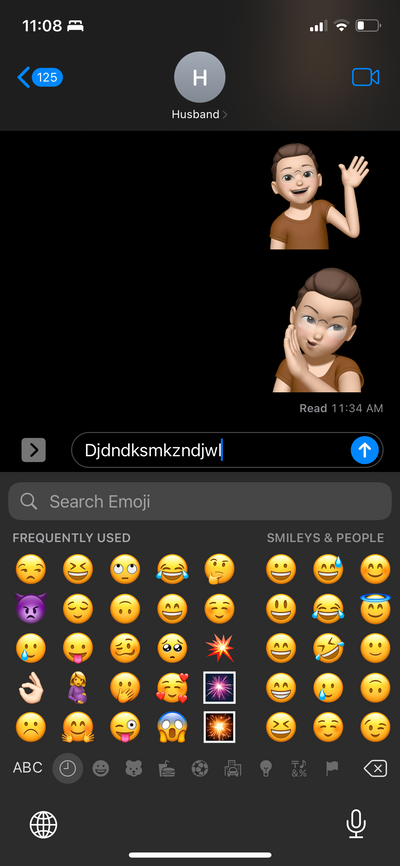
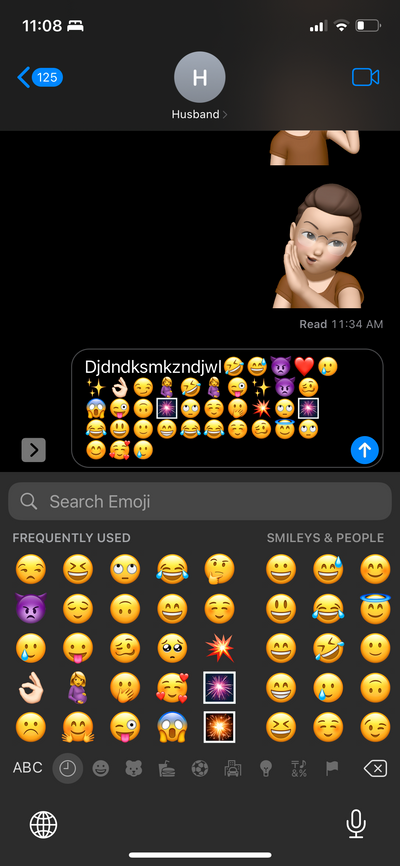
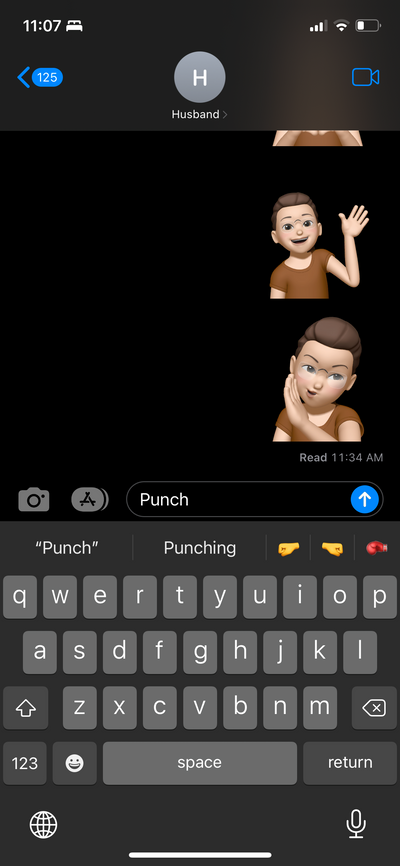
ಭವಿಷ್ಯಸೂಚಕ ಎಮೋಜಿಗಳು ಕಾರ್ಯನಿರ್ವಹಿಸದಿರುವ ಪ್ರತಿಯೊಂದು ಅಪ್ಲಿಕೇಶನ್ಗೆ ನೀವು ಈ ಪ್ರಕ್ರಿಯೆಯನ್ನು ಪುನರಾವರ್ತಿಸಬಹುದು.
4. ಎಮೋಜಿ ಕೀಬೋರ್ಡ್ ಅಳಿಸಿ
ನೀವು ಎಮೋಜಿ ಕೀಬೋರ್ಡ್ ಅನ್ನು ತೆಗೆದುಹಾಕಿ ಮತ್ತು ಅದನ್ನು ಮತ್ತೆ ಸೇರಿಸುವ ಮೂಲಕ ಮರುಹೊಂದಿಸಬಹುದು. ಇದನ್ನು ಮಾಡಲು:
- ಗೆ ಹೋಗಿ ಸಂಯೋಜನೆಗಳು > ಸಾಮಾನ್ಯ > ಕೀಬೋರ್ಡ್ .
- ಕ್ಲಿಕ್ ಮಾಡಿ ಕೀಬೋರ್ಡ್ , ನಂತರ ಆಯ್ಕೆ ಮಾಡಿ ಎಮೋಜಿ ಮತ್ತು ಎಡಕ್ಕೆ ಸ್ವೈಪ್ ಮಾಡಿ. ಕ್ಲಿಕ್ ಮಾಡಿ ಡಾ .
- ಕ್ಲಿಕ್ ಮಾಡಿ ಹೊಸ ಕೀಬೋರ್ಡ್ ಸೇರಿಸಿ , ನಂತರ ಆಯ್ಕೆ ಮಾಡಿ ಎಮೋಜಿ .
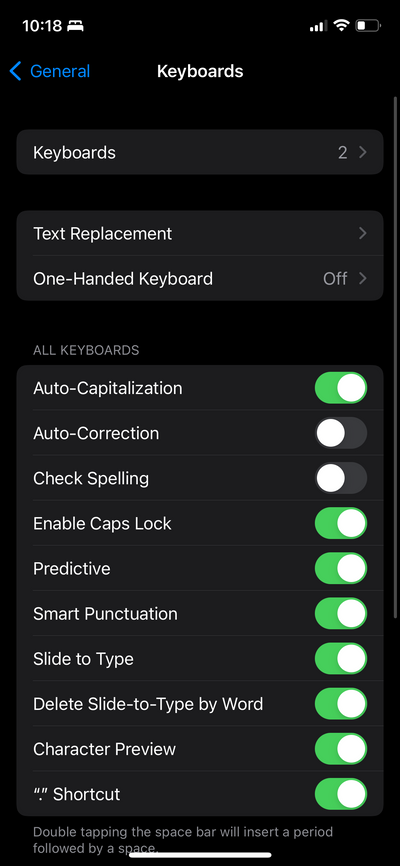
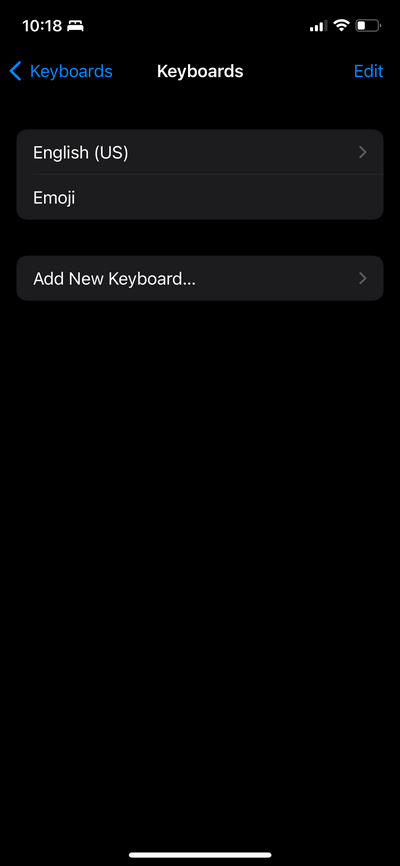
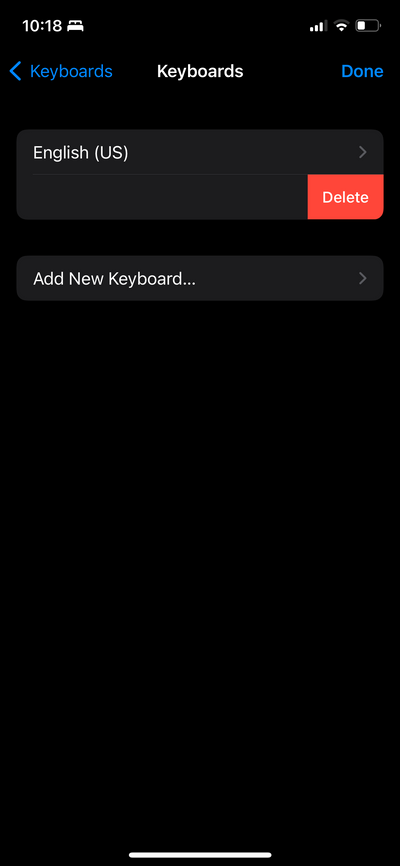
5. ನಿಮ್ಮ iPhone ಅಥವಾ iPad ಅನ್ನು ಮರುಪ್ರಾರಂಭಿಸಿ
ಎಲ್ಲವೂ ವಿಫಲವಾದರೆ, ನಿಮ್ಮ ಐಫೋನ್ ಅನ್ನು ಮರುಪ್ರಾರಂಭಿಸಲು ನೀವು ಪ್ರಯತ್ನಿಸಬಹುದು. ಕೆಲವೊಮ್ಮೆ ಸರಳ ಮರುಪ್ರಾರಂಭವು ಸಮಸ್ಯೆಗಳು ಮತ್ತು ದೋಷಗಳನ್ನು ತೆರವುಗೊಳಿಸಬಹುದು, ಇದು ಸಮಸ್ಯೆಯನ್ನು ಪರಿಹರಿಸಲು ಸಾಕಷ್ಟು ಇರಬಹುದು. ಈ ಮಾರ್ಗದರ್ಶಿ ಅನುಸರಿಸಿ ನಿಮ್ಮ ಐಫೋನ್ ಅನ್ನು ಮರುಪ್ರಾರಂಭಿಸಲು .
6. ನಿಮ್ಮ ಸಾಫ್ಟ್ವೇರ್ ಅನ್ನು ನವೀಕರಿಸಿ
ಪ್ರತಿ ನವೀಕರಣದೊಂದಿಗೆ iPhone ಮತ್ತು iPad ಸಾಫ್ಟ್ವೇರ್ ಅನ್ನು ಸುಧಾರಿಸಲು Apple ಎಲ್ಲಾ ಪ್ರಯತ್ನಗಳನ್ನು ಮಾಡುತ್ತದೆ. ಈ ನವೀಕರಣಗಳು ಬಳಕೆದಾರರಿಗೆ ಕಿರಿಕಿರಿ ಉಂಟುಮಾಡುವ ಸಾಮಾನ್ಯ ದೋಷಗಳನ್ನು ಸರಿಪಡಿಸುವುದನ್ನು ಒಳಗೊಂಡಿವೆ. ನಿಮ್ಮ ಸಾಫ್ಟ್ವೇರ್ ಅನ್ನು iOS ಅಥವಾ iPadOS ನ ಇತ್ತೀಚಿನ ಆವೃತ್ತಿಗೆ ನವೀಕರಿಸಲು, ಇಲ್ಲಿಗೆ ಹೋಗಿ ಸಂಯೋಜನೆಗಳು > ಸಾಮಾನ್ಯ > ಸಾಫ್ಟ್ವೇರ್ ಅನ್ನು ನವೀಕರಿಸಿ .
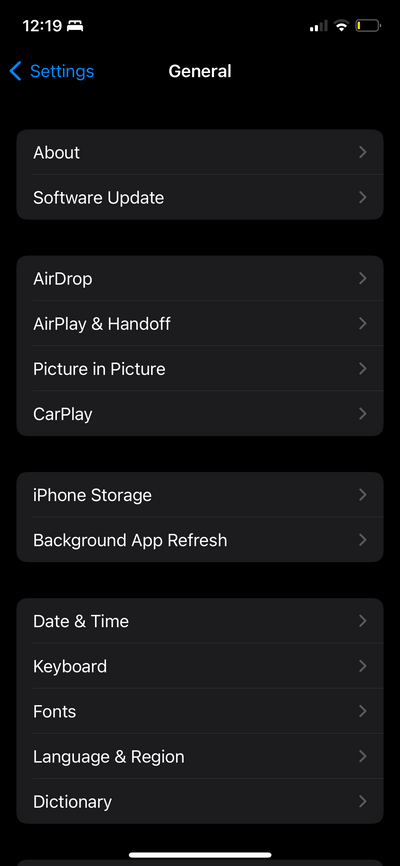
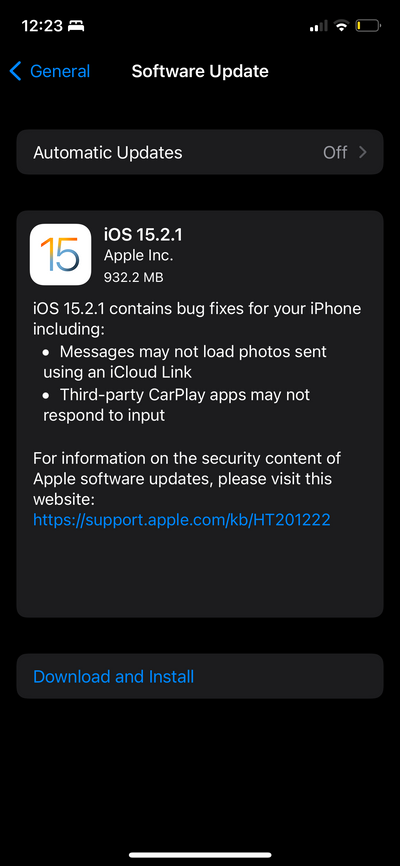
ನಿಮ್ಮ ಸಾಫ್ಟ್ವೇರ್ ಅನ್ನು ನವೀಕರಿಸದಿದ್ದರೆ, ನೀವು ಬಟನ್ ಅನ್ನು ನೋಡುತ್ತೀರಿ ಡೌನ್ಲೋಡ್ ಮಾಡಿ ಮತ್ತು ಸ್ಥಾಪಿಸಿ ಪರದೆಯ ಕೆಳಭಾಗದಲ್ಲಿ. ಅದರ ಮೇಲೆ ಟ್ಯಾಪ್ ಮಾಡಿ ಮತ್ತು ನವೀಕರಣವನ್ನು ಪೂರ್ಣಗೊಳಿಸಲು ಪ್ರಾಂಪ್ಟ್ಗಳನ್ನು ಅನುಸರಿಸಿ.
ಡಿಜಿಟಲ್ ಸಂವಹನದ ಅವಶ್ಯಕತೆ
ಈ ಡಿಜಿಟಲ್ ಯುಗದಲ್ಲಿ, ಎಮೋಜಿಗಳು ನಮ್ಮ ಸಂವಹನಗಳ ನಿಯಮಿತ ಭಾಗವಾಗಿದೆ. Apple ನ ಭವಿಷ್ಯಸೂಚಕ ಎಮೋಜಿ ವೈಶಿಷ್ಟ್ಯವು ಒಂದು ಉಪಯುಕ್ತ ಸಾಧನವಾಗಿದ್ದು ಅದು ನಿಮ್ಮ ಸಂಭಾಷಣೆಗಳಲ್ಲಿ ಮನಬಂದಂತೆ ಸೇರಿಸಬಹುದಾದ ಎಮೋಜಿಯನ್ನು ಅಂತರ್ಬೋಧೆಯಿಂದ ಸೂಚಿಸುತ್ತದೆ.
ಯಾವುದೇ ಸಮಯದಲ್ಲಿ ನಿಮ್ಮ iPhone ಅಥವಾ iPad ನಲ್ಲಿ ಕೆಲಸ ಮಾಡುವುದನ್ನು ನಿಲ್ಲಿಸಿದರೆ ಭವಿಷ್ಯಸೂಚಕ ಎಮೋಜಿಯನ್ನು ಸರಿಪಡಿಸಲು ಈ ಯಾವುದೇ ಆಯ್ಕೆಗಳನ್ನು ಪ್ರಯತ್ನಿಸಿ.